立即获取迁移C盘到新固态硬盘的操作指南!
迁移C盘到新固态硬盘是改善计算机性能的重要一步。选择适合您需求的迁移工具和正确的操作步骤确保您能够顺利完成迁移,享受更快速、更流畅的计算体验。
将操作系统(通常存储在C盘中)迁移到新的固态硬盘是改善计算机性能的重要一步。固态硬盘相比传统机械硬盘具有更快的读写速度和更高的耐用性,迁移C盘到新固态硬盘可大幅度优化系统的启动速度和响应性能。本文将为您提供怎么把系统C盘换到固态硬盘的详细操作步骤,确保您能够成功将C盘转移到固态硬盘。
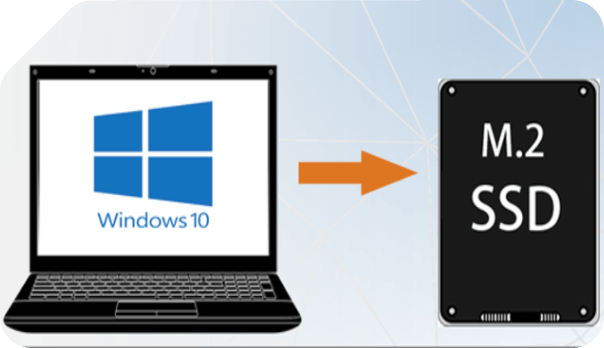
固态硬盘(SSD)与传统机械硬盘(HDD)相比,具有更快的启动速度、更快的文件读写速度和更低的耗电量。因此,将迁移c盘到新固态硬盘上可以显著提升系统的整体性能和响应速度,使计算机运行更加流畅。
将C盘迁移到新固态硬盘有许多好处,包括:
总的来说,将C盘迁移到新固态硬盘可以显著改善计算机性能,加快系统启动和应用程序加载速度,延长计算机寿命并优化数据安全性。这是一项值得投资的改进,特别是对于那些希望提升计算机性能和效率的用户来说。
我们该怎么把系统C盘换到固态硬盘呢?选择适合自己需求的迁移工具非常重要。这里我们推荐大家傲梅轻松备份,它的功能更加全面且专业,操作简单,上手容易,就算是小白用户也能顺利完成迁移C盘到新固态硬盘任务。
这里以选择傲梅轻松备份为例,为什么选择它呢?有一些原因:
虽然使用傲梅轻松备份进行数据迁移是不会出现数据丢失或损坏情况的,但是为了防止意外情况(比如意外断电)导致任务中断,进而出现数据损坏问题,所以我们建议您在进行迁移之前,请提前备份C盘中的所有重要数据,以防意外情况导致数据丢失。您可以使用外部硬盘或云存储服务进行备份,以防止数据丢失。
下面是使用傲梅轻松备份迁移c盘到新固态硬盘的操作步骤。
步骤一:安装克隆工具
到傲梅下载中心获取傲梅轻松备份的安装包,然后启动安装文件进行安装。

步骤二:连接新硬盘
将新硬盘连接到计算机,可以通过USB外接盒或直接连接到主板。
步骤三:打开克隆工具
打开傲梅轻松备份,选择“克隆”,然后选择“系统克隆”功能。
系统克隆是傲梅轻松备份的高级功能,需要升级到VIP使用。
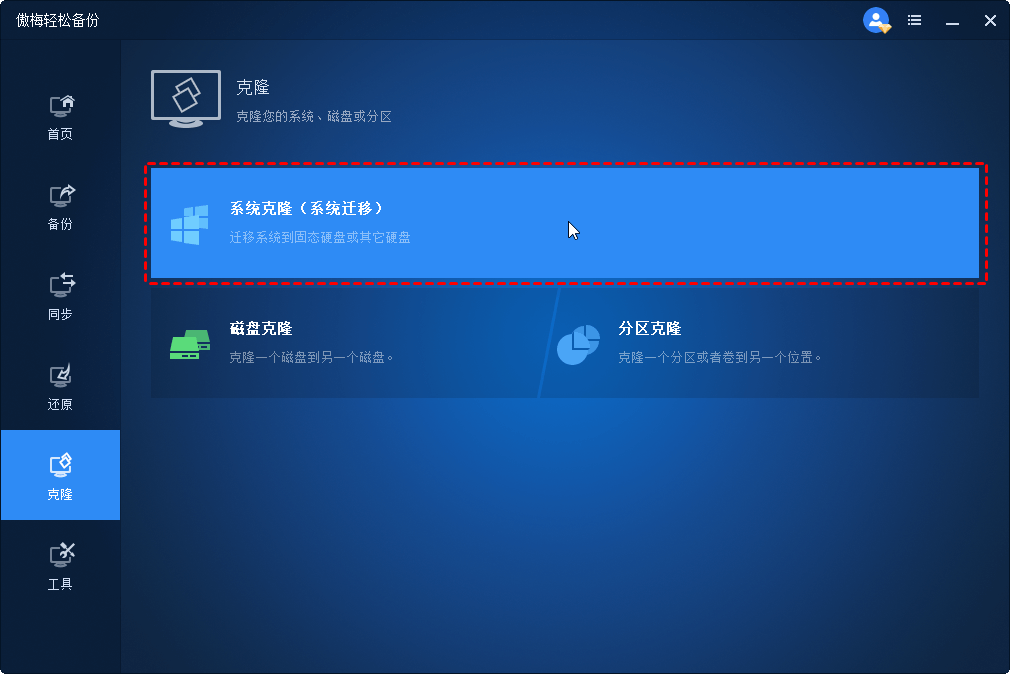
步骤四:选择源盘和目标盘
傲梅轻松备份会自动选择与系统有关的分区,用户只需要选择新硬盘为目标盘。
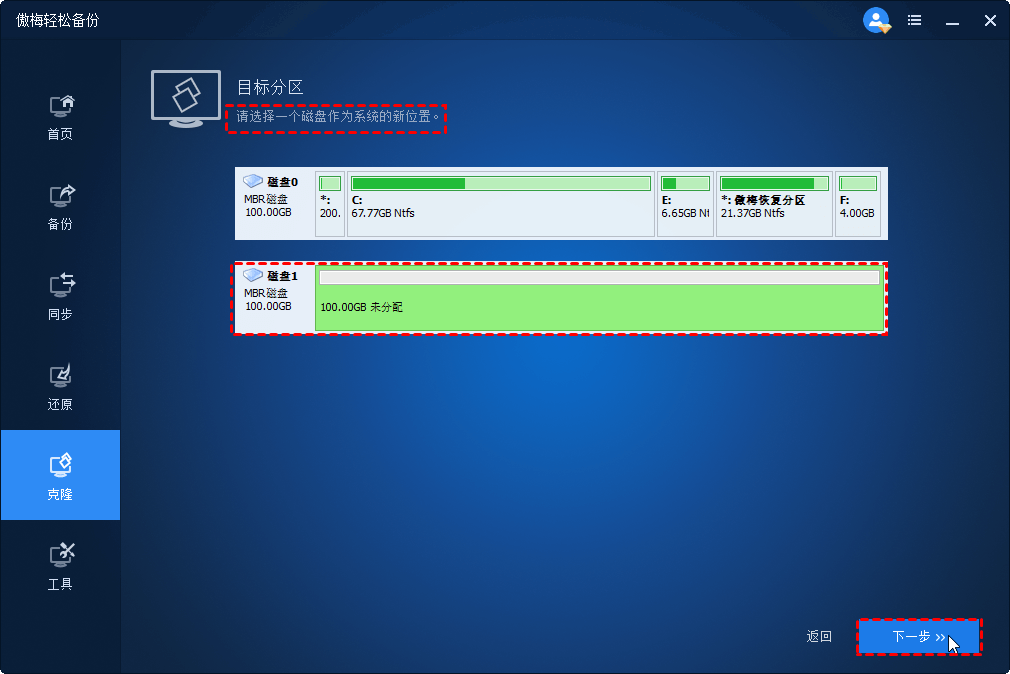
步骤五:开始克隆
确认设置后,点击“开始克隆”按钮,克隆工具将自动复制操作系统、驱动和数据到新硬盘上,轻松将C盘转移到固态硬盘。
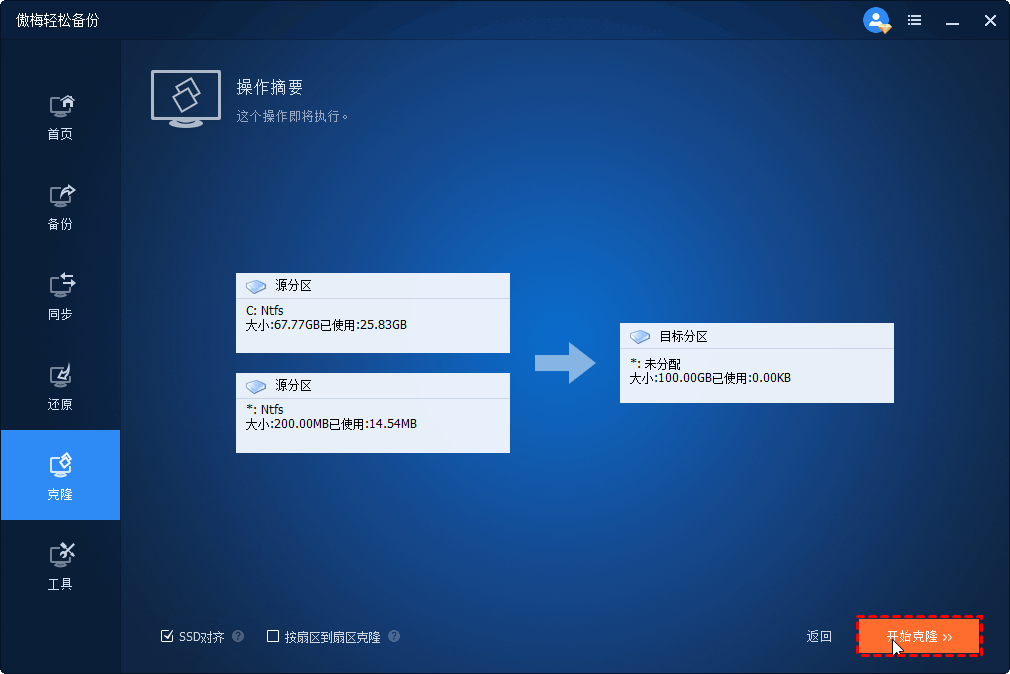
完成迁移后,关闭软件,并将新固态硬盘插入计算机,重新启动计算机,并确保操作系统正常启动。您还可以检查C盘的空间和文件是否正确。
完成迁移后,您可以对旧硬盘进行格式化或清理空间,以便将其用于其他用途。此外,您还可以进一步优化新固态硬盘的性能,如启用TRIM功能等。
通过本文提供的操作指南,您可以顺利迁移C盘到新固态硬盘上,从而改善计算机的性能和响应速度。选择合适的迁移工具,并按照操作步骤进行迁移,确保操作系统和数据的安全迁移。祝您在使用新固态硬盘后获得更好的计算体验!